
Wie Sie vielleicht wissen, gibt es eine Reihe von Messaging-Anwendungen für mobile Geräte und Desktop-Anwendungen. Andere, die wir bereits besprochen haben (wie Telegram und WhatsApp), benötigen die Mobiltelefonnummer eines Benutzers, um sie zu verwenden. Hier unterscheidet sich Kik Bote. Normalerweise nur als Kik bekannt, können Sie sich für ein Messaging-Konto mit einer E-Mail-Adresse anmelden (aber mindestens dreizehn Jahre alt sein, um es verwenden zu können).
Kik ist für iOS, Android, Windows-Handys und Amazon-Geräte verfügbar. Wenn Sie nach plattformübergreifendem Messaging suchen - beispielsweise von Ihrem mobilen Gerät zu Ihrem Desktop-PC -, können Sie mit ein bisschen Arbeit an Ihrem Ende der Dinge fertig werden.
Vielleicht möchten Sie auf Ihrem PC auf Kik zugreifen und es verwenden, oder vielleicht ist Kik nur Ihre bevorzugte Messaging-Anwendung und Sie möchten es von Ihrem Desktop oder Laptop aus verwenden. Also, warum nicht? Bei den meisten anderen Chat- und Messaging-Anwendungen ist diese Funktion bereits verfügbar.
Wenn Sie Kik nicht bereits auf Ihrem bevorzugten Mobilgerät installiert haben, sollten Sie dies zuerst tun. Auf diese Weise sind Ihre Konto- und Anmeldeinformationen vollständig eingerichtet und Sie können sofort loslegen, wenn Sie die Kik-Anwendung von Ihrem PC aus installieren und verwenden.
Hol Kik auf dein Mobilgerät
Also, das erste, was Sie tun möchten, ist Kik herunterzuladen und auf Ihrem mobilen Gerät zu installieren und Ihr Konto einzurichten. Folge diesen Schritten:
- Rufen Sie Google Play, den Apple App Store, den Windows Store oder den App Store von Amazon auf, um die Kik Messaging-Anwendung zu erhalten.
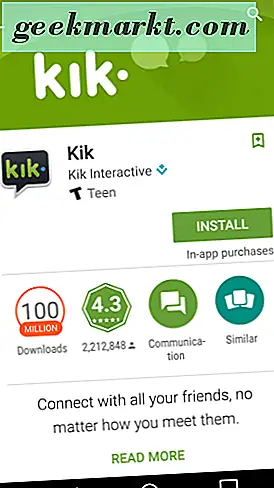
- Nachdem es heruntergeladen und installiert wurde, öffne die Kik App. Tippen Sie dann auf den Anmelde-Button, um Ihren Kik Account zu erstellen. Geben Sie alle erforderlichen Informationen ein und erstellen Sie einen Kik-Benutzernamen.
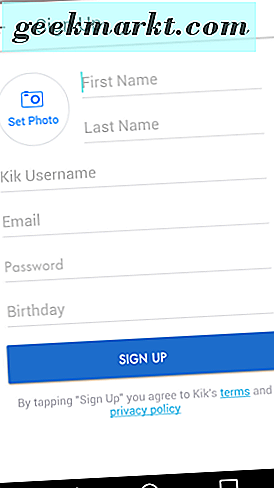
- Als Nächstes sehen Sie den Begrüßungsbildschirm von Kik und Sie haben die Option "Freunde finden" oder wählen Sie "Nicht jetzt". Dies ist Ihre Entscheidung. Kik sendet Ihnen eine Nachricht, die Sie an Bord begrüßt und Ihnen für die Nutzung ihrer App dankt.
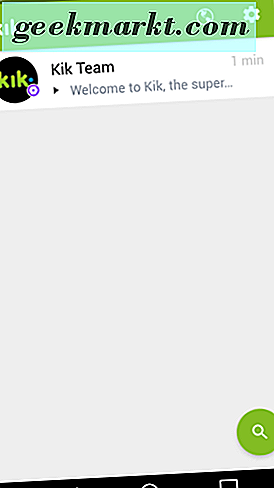
- Die Nachricht, die Sie vom Kik-Team erhalten haben, lässt Sie wissen, dass Sie, wenn Sie Fragen haben, diese einfach zurücksenden können und sie versuchen werden, Ihnen so gut wie möglich zu helfen.
- Kik fordert Sie auf, ein Profilbild zu erstellen, also machen Sie das weiter. Wir mögen Bitmoji, das Sie für Ihr Profilbild verwenden können, das ist cool.
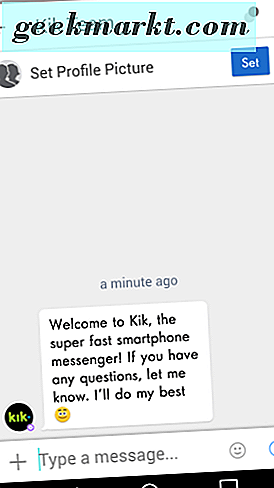
Nun, da Sie alle mit der Kik-Messaging-Anwendung von Ihrem Mobilgerät aus eingerichtet sind, wollen wir Ihnen zeigen, wie Sie Kik auf Ihrem PC installieren und installieren können.
Installieren Sie Andy - Android Emulator
Sie können Kik Messenger von einem PC aus verwenden, indem Sie zur Andy-Website navigieren. Sie werden Andy herunterladen, einen Android-Emulator, und Sie benötigen ein Google-Konto. 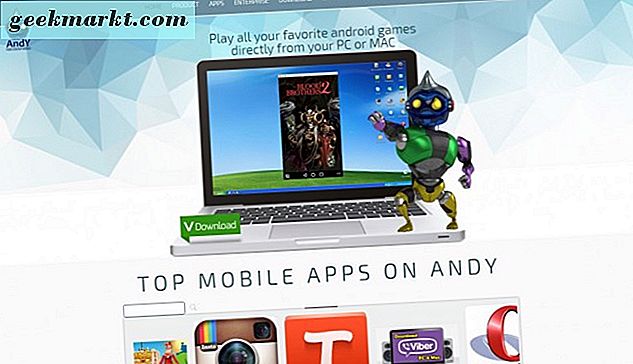
Sie können eine Kopie von Andy von http://www.andyroid.net/ herunterladen. Dies kann Ihr neuer Go-to-Emulator auf Ihrem PC werden, da Sie nicht nur vollen Zugriff auf Kik Messenger haben, sondern auch auf viele andere Android-Anwendungen.
- Downloaden und installieren Sie Andy, den Android Emulator, auf Ihrem PC. Wir verwenden Windows 10, aber es ist auch für Windows 7 und 8 verfügbar.
- Sobald Andy heruntergeladen ist, doppelklicken Sie auf die Datei, um es auf Ihrem Computer zu installieren. Sie sehen den Fortschritt der Installation auf dem Bildschirm Ihres PCs.
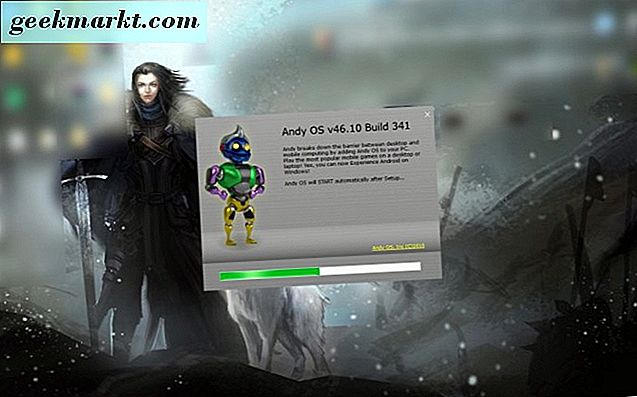
- Nachdem der Installationsvorgang abgeschlossen ist, öffnen Sie die Anwendung Andy, indem Sie auf das Symbol "Start Andy" auf Ihrem Desktop doppelklicken.
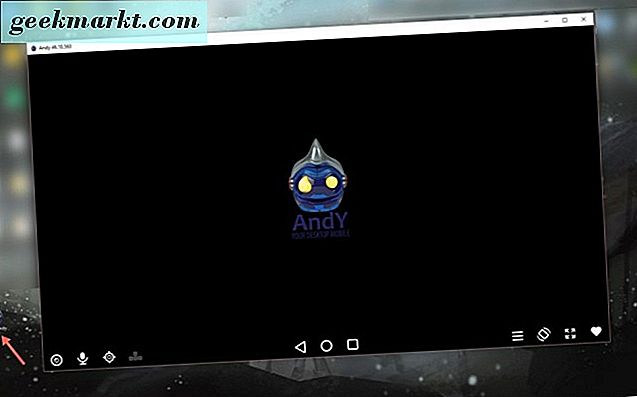
- Als Nächstes werden Sie eine Reihe von Bildschirmen sehen, die Ihnen den Android-Emulator Andy vorstellen.
- Dann benötigen Sie Ihre Kontoinformationen, um sich in Ihrem Google-Konto anzumelden. Du klickst auf "Google Play Store".
- Als Nächstes werden Sie dazu aufgefordert, sich bei Ihrem bestehenden Google-Konto anzumelden oder eines zu erstellen, falls Sie dies noch nicht getan haben. Durchgehen Sie die Anmeldeverfahren und akzeptieren Sie die Nutzungsbedingungen von Google Play und so weiter. Dann sollten Sie im Google Play Store sein.
Installiere Kik in Andy auf deinem PC
Jetzt, wo Sie Andy auf Ihrem Computer installiert haben, werden wir es öffnen und die Kik-Messaging-Anwendung bekommen. Also, öffne Andy und gib ihm ein oder zwei Minuten, um zu laden und sein Ding zu machen. Klicken Sie dann auf den Google Play Store, um die Kik App zu erhalten. 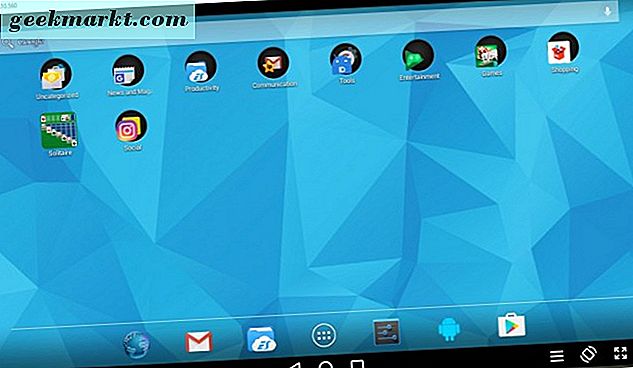
- Geben Sie in der Suchleiste oben im Google Play Store "Kik" ein. Die Anwendung sollte zuerst in Ihren Suchergebnissen angezeigt werden. Klicken Sie darauf.
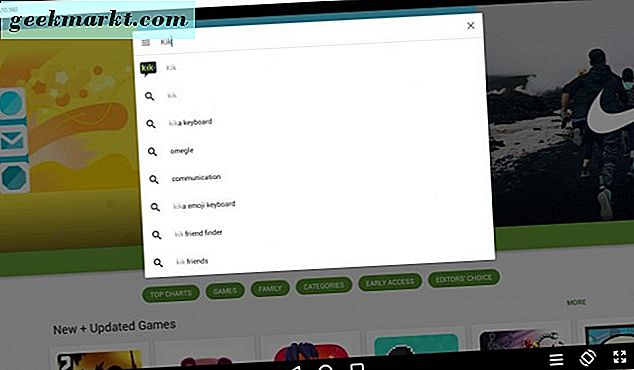
- Sie werden jetzt auf der Seite sein, um die Kik Messaging App zu installieren. Klicken Sie auf den grünen "Install" -Button.
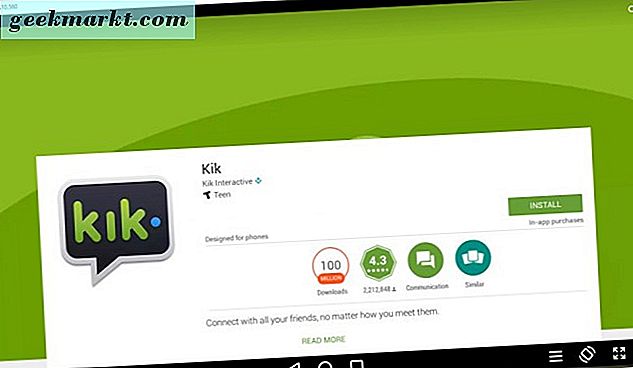
- Der Installationsvorgang wird auf Ihrem Desktop-Bildschirm in Andy angezeigt.
- Wenn Kik installiert wurde, wird es angezeigt, wie die Kik-App auf Ihrem mobilen Gerät funktioniert. Sie müssen die Anmeldeinformationen verwenden, die wir für die Einrichtung von Kik verwendet haben, als wir es auf Ihrem Mobilgerät installiert haben.
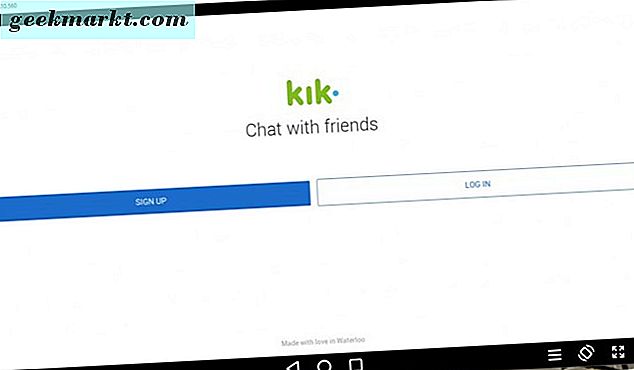
- Nachdem Sie sich bei Kik angemeldet haben, sehen Sie Ihren Kik-Messenger genauso wie von einem Android-Gerät oder Telefon. Sie können die Kik-Anwendung auch dann auf Ihrem PC verwenden, wenn Sie sie heruntergeladen und auf iOS, einem Windows-Telefon oder einem mobilen Gerät von Amazon eingerichtet haben. Ihre Kontoinformationen zur Anmeldung bei Kik sind alles, was Sie brauchen.
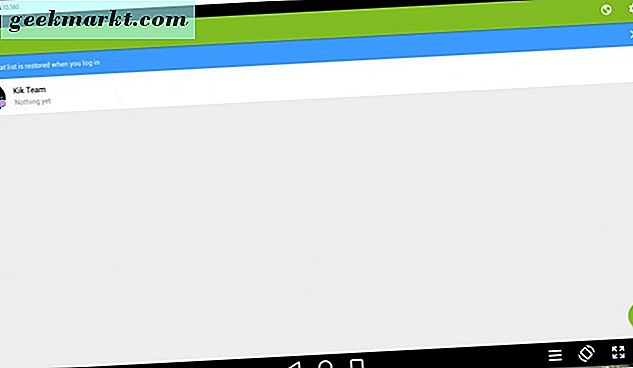
Auf die Kik-Messaging-Anwendung kann jetzt entweder von Ihrem Mobilgerät oder von Andy, dem Android-Emulator, zugegriffen werden. Genießen Sie Kik direkt von Ihrem Desktop- oder Laptop-PC aus. Zum Zeitpunkt der Erstellung dieses Artikels bietet Kik kein Web oder eine herunterladbare Anwendung für Computerbetriebssysteme an. Ihre beste Methode ist also die Methode, die wir in diesem Beitrag verwendet haben.
Wir hoffen, dass diese Methode der Verwendung der Kik-Messaging-Anwendung eine erfolgreiche Erfahrung für Sie ist. Solange Sie unseren Anweisungen gefolgt sind, sollten Sie keine Probleme haben. Andererseits können noch merkwürdigere Dinge passieren. Bitte lassen Sie uns wissen, wenn Sie Probleme oder Komplikationen haben.





![Besserer Weg, um Ihr Wordpress-Blog zu sichern [Tutorial]](/img/100131/better-way-to-backup-your-wordpress-blog-tutorial-100131.jpg)

